Reklaam
Google'i ülesanded on veebigigandi hiljutine pakkumine, mis pakub teile võimalust pidada tehtavate toimingute loendit. Uurime teie ülesannete loendisse pääsemiseks mitmeid meetodeid, mis erinevad töölaualt Gmaili enda vidinast.
Google'i ülesanded teie töölaual
Saadaval kõigi platvormide jaoks, mis suudavad Adobe Airi käitada.
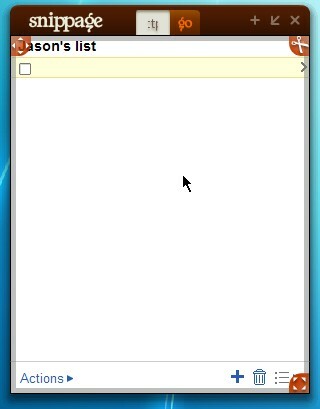
Esimene meetod, mida uurime, on ülesannete loendi paigutamine töölauale (mis võib kõigile meeldida või mitte, aga see võib kõigile meeldida). Selle saavutamiseks kasutame Snippage'i.
- Kui Snippage on alanud, siis kas või tee uus tükk või laiendage brauseri kuvale olemasolevaga.
- Logi sisse oma Google'i konto Internet Explorerist - veenduge kindlasti Pidage mind selles arvutis meeles on märgitud.
- Navigeerige Snippage'i brauserivaates järgmisele URL-ile:
https://mail.google.com/tasks/ig - Mõõtke lõikeosa soovitud suuruseks.
Google Tasksi vidin Gmailis
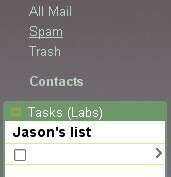
Tõsi küll, Google pakub Gmailis linki Ülesanded, kuid miks mitte salvestada endale klõps ja manustada vidin otse Gmaili (nagu iGoogle)?
- Veenduge, et Lisage mis tahes vidin URL-i järgi Labi funktsioon on lubatud. Liikuge edasi Vidinad ja lisage järgmine vidin:https://www.google.com/ig/modules/tasks.xml
- IGoogle'i vidin peaks nüüd asuma mugavalt teie Gmaili külgribal - vajalike ülesannete loendi avamiseks ei klõpsata enam nuppu.
Google'i ülesanded Firefoxi külgribal
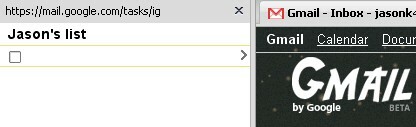
Kas soovite sirvimise ajal oma ülesannetel silma peal hoida? Firefoxi kasutajatel on võimalus külgribale järjehoidjaid laadida - mida saab kasutada Google'i ülesannete jaoks.
- Järgige järgmist linki järjehoidjaks: https://mail.google.com/tasks/ig
- Minge järjehoidjate menüüsse, paremklõpsake uut järjehoidjat ja klõpsake nuppu Atribuudid.
- Tee kindlaks Laadige see järjehoidja külgribale on kontrollitud, siis vajuta Okei.
Google'i ülesannete otsetee Chrome'iga
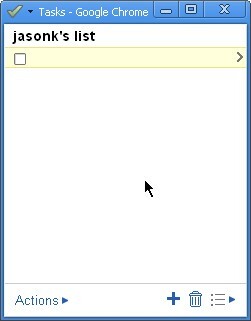
Kasutajate jaoks, kellele meeldib hoida oma töölaual "kohatud" vidinad eemal, saate ikkagi oma Google Tasks'i otseteed töölauale saada (on keegi tähelepanu juhtimiseta tööülesannete vaatamiseks?). Kas teil pole Chrome'i? Laadige see alla siit.
- Liikuge järgmisele URL-ile Chrome'is: https://mail.google.com/tasks/ig (kui teil palutakse sisse logida, tehke seda ja veenduge Mäleta mind on märgitud).
- Tulemus Leht menüü (see, millel on lehe pilt) ja vajutage Rakenduste otseteede loomine. Valige soovitud suvandid ja klõpsake nuppu Okei.
Google'i ülesanded teie avalehel
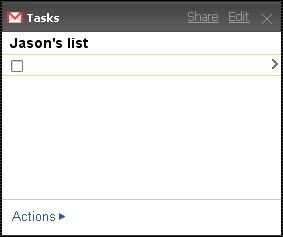
Google pakub ülesannete jaoks iGoogle'i vidinat ning nii Netvibes kui ka Pageflakes pakuvad meetodit veebilehe lisamiseks vidina / helvestena.
- Lisage avalehele kohaldatav vidin „Web Page”.
- Netvibes'i jaoks sirvige asukohta Olulised vidinad ja valige Veebileht.
- Lehehelveste jaoks sirvige asukohta Tööriistad II ja valige Veebileht.
- Osutage sellele https://mail.google.com/tasks/ig
Oleme äsja välja toonud viis viisi, kuidas pääseda Google'i ülesannetele juurde erinevatel viisidel. Kui teate oma meetodit, rääkige sellest kommentaarides.
Olen Lõuna-California keskkooliõpilane - naudin videomänge ja raiskan aega. Kui ma koolitööd ei tee, siis tapan aega arvutis.

